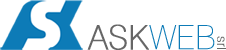La creazione di una nuova tipologia di offerta può essere gestita nei moduli Ecos e-one Commerciale Backoffice e Ecos e-one Commerciale Frontoffice.


La procedura da seguire è di seguito esplicitata per punti:
1. Compilazione campi principali

Codice Tipologia Offerta: inserire un codice alfabetico con il quale identificare la tipologia di offerta.
Descrizione: inserire la descrizione estesa della tipologia di offerta.
Serie: richiamare uno dei protocolli creati.
Salvare le modifiche.
2. Creare file Word collegati ad Ecos Commerciale da utilizzare come modello per la compilazione dei documenti di offerta.
Al fine di rendere maggiormente flessibile la produzione di documenti, Ecos suddivide la compilazione automatica in due file differenti: un File Principale composto dai contenuti amministrativi dell’offerta (anagrafica cliente, oggetto offerta, informazioni, firme, ecc.) ed un File Dettaglio contenente le informazioni commerciali (tariffe, scadenze, prezzi, ecc.).
É necessario, pertanto, creare due documenti Word e collegarli tra loro seguendo la procedura elencata:
– Creare il documento Word Principale salvandolo in formato Word 97-2003 (es. Prova.doc);
– Creare il documento Word Dettaglio salvandolo in firmato Word 97-2003 con lo stesso nome del precedente seguito da ” _detail ” (es. Prova_detail.doc)
– Dal documento Principale richiamare il Dettaglio seguendo il percorso Inserisci / Oggetto / Crea da file e cercando il file _detail dal comando Sfoglia. Spuntare infine la voce Collega al file e cliccare su OK.

– Salvare il file Principale in modo tale da rendere attivo il collegamento.
A questo punto dalla maschera Ecos Commerciale – Gestione Tipologie Offerta è necessario richiamare il file Word principale in precedenza creato cliccando sull’icona Percorso Modello.

Il Percorso Documenti definisce invece la cartella nella quale si desidera salvare i file di offerta generati in automatico.
Per rendere attivo il collegamento tra i documenti Word ed Ecos Commerciale è infine necessario posizionarsi sul tipo di offerta creato ed eseguire il comando Aggiorna documenti collegati dal menu Speciale della barra dei comandi delle Tipologie Offerte.
NB. La procedura di aggiornamento documenti collegati è necessaria ogni volta che i modelli Word vengono modificati, in modo tale da rendere attive le modiifiche.

3. Compilare il modello di documento di offerta
Una volta collegato il modello Word ad Ecos Commerciale è possibile costruire un file standard, richiamando le varie informazioni che si vogliono inserire all’interno dell’offerta, in modo tale da permettere ad Ecos di Generare in automatico i documenti.
All’interno del file Word principale si richiamano i contenuti amministrativi da inserire nell’offerta seguendo il percorso Lettere / Inserisci campo unione. Si aprirà la finestra riportata di seguito tramite la quale selezionare i campi che si vogliono inserire nel punto in cui è stato posizionato il cursore.

Di seguito si riporta un esempio di intestazione offerta nella quale sono stati inseriti alcuni campi di riferimento (in rosso), tramite i quali Ecos Commerciale in automatico richiama le informazioni inserite durante la creazione di una nuova offerta.

Seguendo lo stesso procedimento di inserimento campi unione nel file Word Dettaglio sarà possibile selezionare dalla lista i campi di carattere commerciale da inserire nell’offerta.

Infine, attraverso la procedura in precedenza esplicitata, collegare il file Word Principale al file Word Dettaglio in modo tale da inserire i campi commerciali nella posizione in cui si è posizionato il cursore al momento del collegamento.
4. Generazione documento di offerta.

Inserendo un nuovo record dal menu Gestione Offerte, compilando tutti i campi necessari relativi all’offerta, Ecos genera il un nuovo documento Word salvandolo nel percorso definito in precedenza e contentente tutti i campi impostati.